用ImagePro Plus 分析免疫组化图片(1)
- 格式:ppt
- 大小:15.29 MB
- 文档页数:10
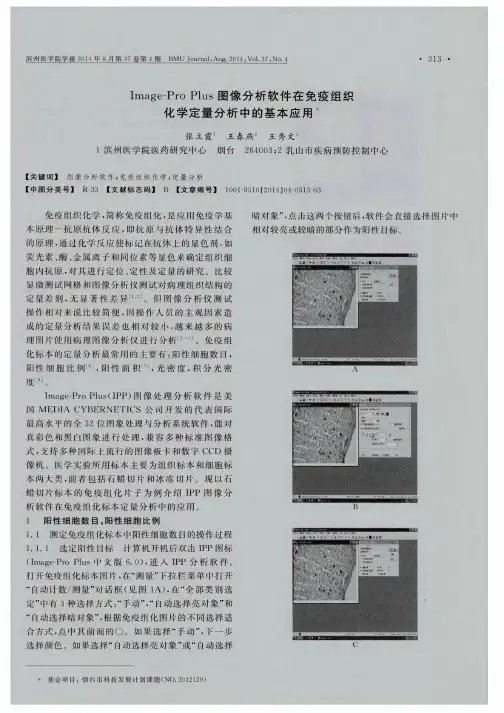
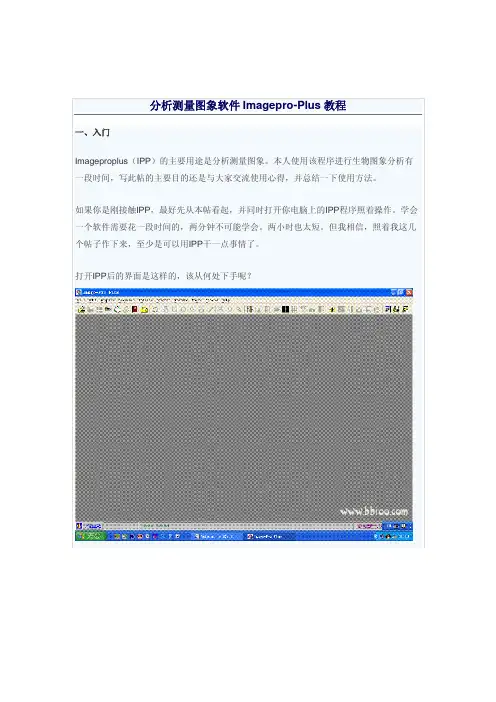
分析测量图象软件Imagepro-Plus教程一、入门Imageproplus(IPP)的主要用途是分析测量图象。
本人使用该程序进行生物图象分析有一段时间,写此帖的主要目的还是与大家交流使用心得,并总结一下使用方法。
如果你是刚接触IPP,最好先从本帖看起,并同时打开你电脑上的IPP程序照着操作。
学会一个软件需要花一段时间的,两分钟不可能学会。
两小时也太短。
但我相信,照着我这几个帖子作下来,至少是可以用IPP干一点事情了。
打开IPP后的界面是这样的,该从何处下手呢?既然是处理图片,当然是先要打开一张要处理的图片嘛这张照片中的黄色部分是免疫组化染色的阳性表达成分。
处理目标是通过测量图片中黄色部分的"黄"度来反映相应蛋白表达的的“量”。
对该图片进行观察,可以看到图片中主要有三种主要颜色,一是染成蓝色的细胞核,二是呈现出黄色的胞浆,三是细胞间的空隙区域,所以首先要把图片中呈现黄色的区域给挑选出来,这部分区域是我们最感兴趣的地方,叫作AOI(area of interest)。
AOI是IPP中最有用最重要的概念。
如何能够准确地选取AOI就是使用IPP的关键操作。
一旦准确地选取了AOI,下面的测量分析就好办了。
对不同的图片,需灵活地使用各种适当的AOI工具,就这张图片来说,AOI是黄色区域,因此用颜色分类的AOI工具是最有效的。
点击measure---count/size,弹出分类测量窗口在窗口中选中manual,再点击select color,弹出颜色选择窗口segmentation,这个工具是IPP最有特色的颜色选取工具之一。
用好这个工具是使用IPP的要点。
对于目标颜色鲜明的图片,用吸管工具是最简单的。
点一下吸管图标,在目标区域点一下,就可以选中该点的颜色,当然一下是不可能完全选中所需要指定的全部区域,可以在未选中的地方接着再点,这样多次选取,直到把想选中的区域全部选中为止。
在这张示例图中,选中的蓝色细胞核部分被标上了红色。


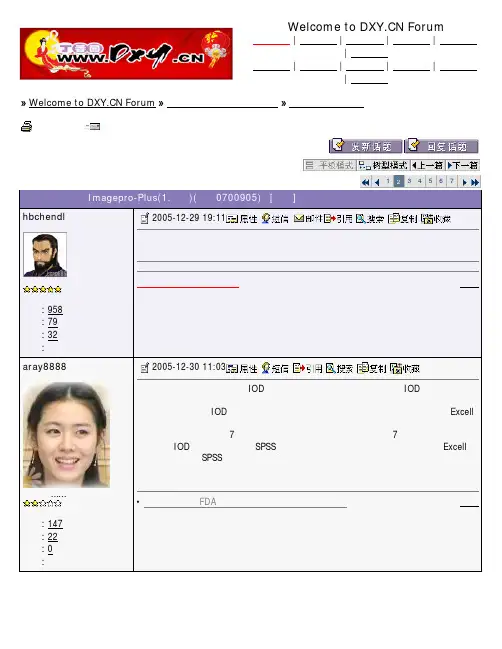

教你使用Imagepro-Plus作 者 hbchendl编辑 doctor_li目 录1. 入门....................................................................................................- 1 -2. AOI技巧............................................................................................- 8 -3. AOI技巧续......................................................................................- 13 -4. 编制宏..............................................................................................- 19 -5. 计数..................................................................................................- 26 -6. 校正标尺..........................................................................................- 31 -7. 几何测量..........................................................................................- 39 -8. 图象分析策略..................................................................................- 41 -9. 雕虫小技..........................................................................................- 44 -10. 讨厌的光密度..................................................................................- 49 -11. 免疫组化光密度测量.......................................................................- 56 -12. 免疫组化图片光密度测量续..........................................................- 64 -13. 荧光强度测量..................................................................................- 70 -部区域,可以在未选中的地方接着再点,这样多次选取,直到把想选中的区域全部选中为止。



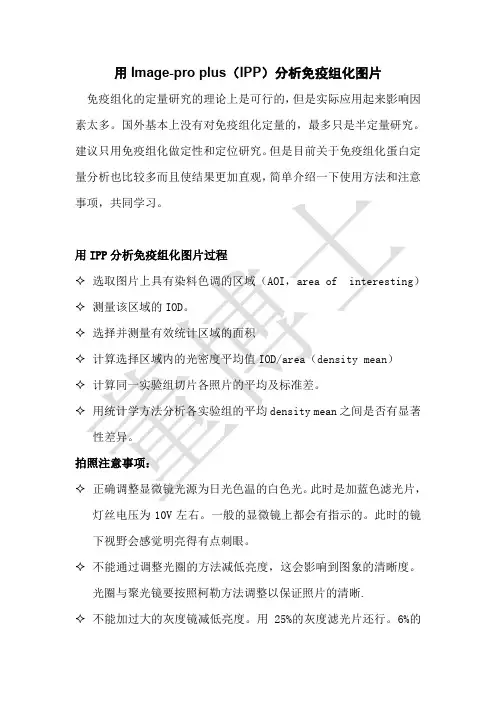
用Image-pro plus(IPP)分析免疫组化图片免疫组化的定量研究的理论上是可行的,但是实际应用起来影响因素太多。
国外基本上没有对免疫组化定量的,最多只是半定量研究。
建议只用免疫组化做定性和定位研究。
但是目前关于免疫组化蛋白定量分析也比较多而且使结果更加直观,简单介绍一下使用方法和注意事项,共同学习。
用IPP分析免疫组化图片过程✧选取图片上具有染料色调的区域(AOI,area of interesting)✧测量该区域的IOD。
✧选择并测量有效统计区域的面积✧计算选择区域内的光密度平均值IOD/area(density mean)✧计算同一实验组切片各照片的平均及标准差。
✧用统计学方法分析各实验组的平均density mean之间是否有显著性差异。
拍照注意事项:✧正确调整显微镜光源为日光色温的白色光。
此时是加蓝色滤光片,灯丝电压为10V左右。
一般的显微镜上都会有指示的。
此时的镜下视野会感觉明亮得有点刺眼。
✧不能通过调整光圈的方法减低亮度,这会影响到图象的清晰度。
光圈与聚光镜要按照柯勒方法调整以保证照片的清晰.✧不能加过大的灰度镜减低亮度。
用25%的灰度滤光片还行。
6%的灰度滤光片会导致色彩失真。
✧如果照明光源不白,有偏色,将直接影响到照片色彩,从而使得测量结果不准确。
✧为保证显微镜光源的稳定一致,所有照片应该一次拍摄完成。
不能分数次拍摄。
若能给显微镜加上稳压电源就更好了。
这能保证显微镜光源亮度的稳定。
✧要把相机曝光时间控制到使视野中空白的地方呈现纯亮的白色。
✧拍摄出的照片上,没有组织的空白处的背景灰度值应达到230左右✧可以使用图象分析软件测量一下空白处的背景灰度值。
低于230的背景灰度值很容易产生色彩的偏离,会影响到图像分析数值的偏差。
把空白灰度值调到230相当于在分光光度计上调节100%透射。
免疫组化阳性细胞计数方法:image pro plus 6.0软件1.打开图片,点击count and measure objects 图标2.点击measure3.点击select measurement4.选中area。
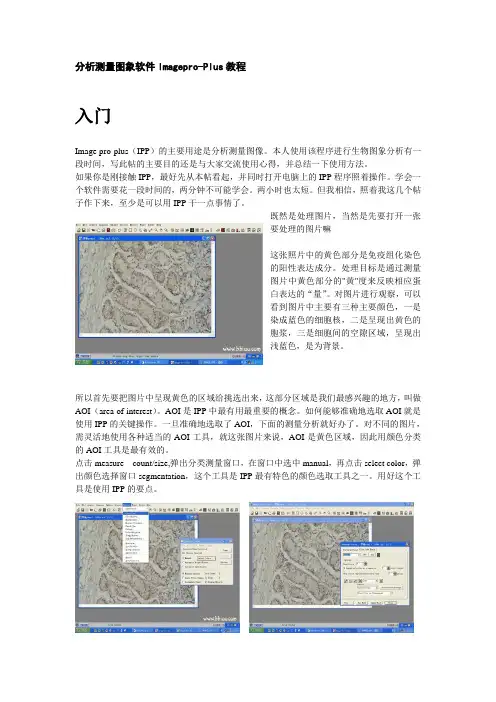
分析测量图象软件Imagepro-Plus教程入门Image pro-plus(IPP)的主要用途是分析测量图像。
本人使用该程序进行生物图象分析有一段时间,写此帖的主要目的还是与大家交流使用心得,并总结一下使用方法。
如果你是刚接触IPP,最好先从本帖看起,并同时打开电脑上的IPP程序照着操作。
学会一个软件需要花一段时间的,两分钟不可能学会。
两小时也太短。
但我相信,照着我这几个帖子作下来,至少是可以用IPP干一点事情了。
既然是处理图片,当然是先要打开一张要处理的图片嘛这张照片中的黄色部分是免疫组化染色的阳性表达成分。
处理目标是通过测量图片中黄色部分的"黄"度来反映相应蛋白表达的“量”。
对图片进行观察,可以看到图片中主要有三种主要颜色,一是染成蓝色的细胞核,二是呈现出黄色的胞浆,三是细胞间的空隙区域,呈现出浅蓝色,是为背景。
所以首先要把图片中呈现黄色的区域给挑选出来,这部分区域是我们最感兴趣的地方,叫做AOI(area of interest)。
AOI是IPP中最有用最重要的概念。
如何能够准确地选取AOI就是使用IPP的关键操作。
一旦准确地选取了AOI,下面的测量分析就好办了。
对不同的图片,需灵活地使用各种适当的AOI工具,就这张图片来说,AOI是黄色区域,因此用颜色分类的AOI工具是最有效的。
点击measure---count/size,弹出分类测量窗口,在窗口中选中manual,再点击select color,弹出颜色选择窗口segmentation,这个工具是IPP最有特色的颜色选取工具之一。
用好这个工具是使用IPP的要点。
对于目标颜色鲜明的图片,用吸管工具是最简单的。
点一下吸管图标,在目标区域点一下,就可以选中该点的颜色,当然一下是不可能完全选中所需要指定的全部区域,可以在未选中的地方接着再点,这样多次选取,直到把想选中的区域全部选中为止。
在这张示例图中,选中的蓝色细胞核部分被标上了红色。
免疫组化照片密度定量分析==转载链接/boyedlover/blog/item/a291eb1bf08dd3dfac6e7570.h tml2009-11-23 21:53Imagepro plus 应用实例2-免疫组化照片密度定量分析。
估计这是大家用得最多的,所以先讲这个了。
免疫组化技术现在是很成熟的方法,但是对免疫组化照片的分析并没有一个权威的说法。
现在可以查到无数篇应用图像分析来分析免疫组化的文献,但几乎没有哪一篇能详细地叙述分析的过程与方法。
首先,免疫组化的样品应该是用DAB对免疫组化产物染色,同时用苏木对细胞核进行复染。
镜下观察样品,细胞核被染上了蓝色,胞浆间有黄色(强阳性的地方会呈现棕黄色)。
居然经常能看到其他颜色的免疫组化照片,这肯定是样品制作过程中有了差错。
用肉眼观察免疫组化切片的结果只能是定性的,不准确的。
使用图像分析软件定量地(至少是半定量)对照片测量出一个数值来自然比用肉眼看更准确。
切片上阳性反应物量是由图片上黄色染色的深浅与面积一起表现的。
所以最终要测量的就是图片上黄色部分的累积光密度(IOD),这是个没有单位的相对数值。
就是把图片上每个黄色的象素点的强度值全部累加起来得到的值。
IOD除以一个适当的面积,就是一个平均光密度。
这个面积可以就是照片的面积,也可以是照片上一个组织区域的面积,或者是有黄色的区域的面积。
必须根据切片的实际情况来适当选择。
对于细胞核的免疫组化切片,在细胞核上,由于有蓝色复染,所以需要另一种分析方法。
将另作讲解。
这张照片曝光稍大。
但仍能表现出免疫组化的黄色染色与细胞核的蓝染。
在拍摄照片时,需要注意的地方是:1.所有的照片必须以同样的显微镜环境与拍摄条件来拍摄。
在拍摄照片时,要保持显微镜光源亮度的稳定,用同样的曝光时间拍摄照片。
在更换视野或切片时,除了对焦距这个操作外,其他所有的操作都不能有变化。
强阳性的样品就是暗的黄的,弱阳性的样品则亮一些,阴性样品就是一片白。
手把手教你使用Imagepro-Plus12免疫组化图片光密度测量自从写了imageproplu教学系列帖子“手把手教你使用IPP”以来,得到了不少好评。
前两天这个帖子又被人翻了出来,发现它的点击已经升到了一万二。
可见这个帖子还是有许多人看的。
甚至把MediaCybnetic公司的工程师给招来了。
他们才是真正的IPP高手,给了我很多指导,也教了我许多妙招。
无论是经常使用IPP还是第一次使用,如果需要分析测量一大批图片的话,都免不了要花费大量时间。
为了省时省力,最好是制作一个宏操作来完成那些枯燥的一下下点鼠标动作。
可是自己制作宏也是挺麻烦的。
如果能找到一个现成的宏来处理图片就能省事了。
在IPP公司的网站上就有大量这样的通用的宏程序,macro。
MediaCybnetic公司的软件工程师注意到了很多人都在使用IPP测量免疫组化图片的光密度,也注意到了论坛上大家讨论的分析免疫组化图片的方法,于是他们给大家编制了一个macro,专门用来方便地进行免疫组化图片的分析,这可是专业水平的macro,真管用呀。
我近水楼台得到了一个试用版本,使用这个macro分析上百张免疫组化图片,不到一个小>(待续)Pathology.cr(27.26k)当然,如果你对IPP一点也不了解,是使用不了这个macro的。
希望你看过了以前的手把手教你使用IPP的系列帖子。
>特别是看过了第十一个关于免疫组化图片光密度测量的帖子(包括后面的跟帖)本上就是根据这个分析方法来分析测量免疫组化图片的。
Shell(\然后到你自己的电脑上按照这个路径看看。
如果你安装的是office 某P,则能找到这个e某cel.e某e文件。
不同版本的office,其e某cel.e某e文件的位置是不一样的。
你需要在自己的电脑上找到e某cel.e某e文件所在的路径,然后在记事本里修改这句命令,使它能正确地指到e某cel.e某e文件。
一般office2000的系统要把这句话改为Shell(\office2003的系统要把这句话改为Shell(\改完后直接在记事本里点保存。